Se você está consciente de deixar para trás detalhes pessoais de si mesmo enquanto navega, existem maneiras de evitar isso. Com a navegação privada, você pode visitar páginas na internet sem se preocupar em deixar um registro de seu histórico, senha ou cookies. Se o seu navegador for o aplicativo Safari no iPhone, diferentes recursos que podem ajudar a garantir a privacidade ao navegar na Internet.
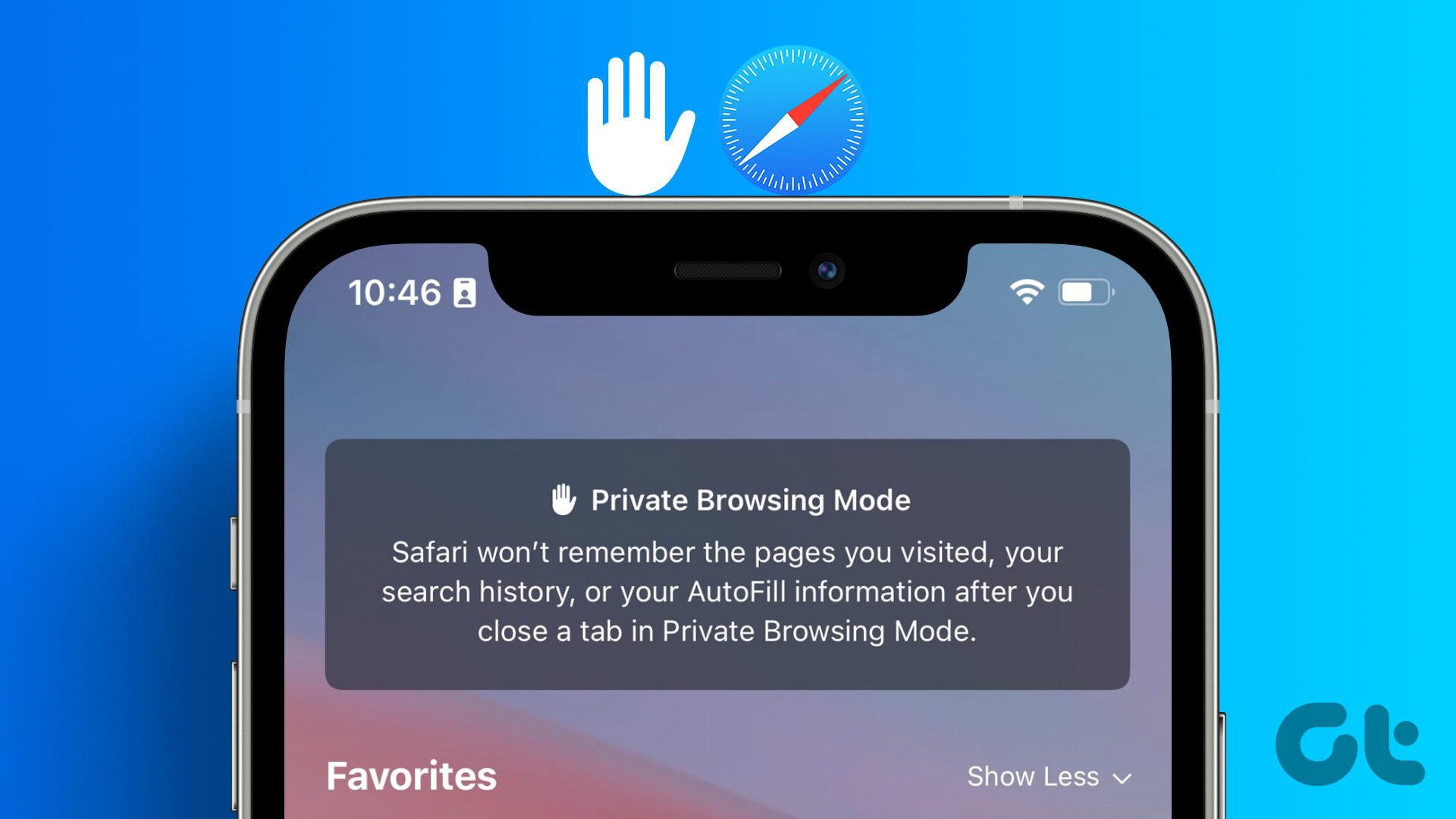
No entanto, é importante observar que esses recursos de navegação privada só podem impedir que informações sejam armazenadas em seu iPhone. As informações transmitidas além do seu iPhone, por outro lado, ainda podem estar acessíveis. Aqui estão as diferentes maneiras de garantir a navegação privada no Safari no seu iPhone.
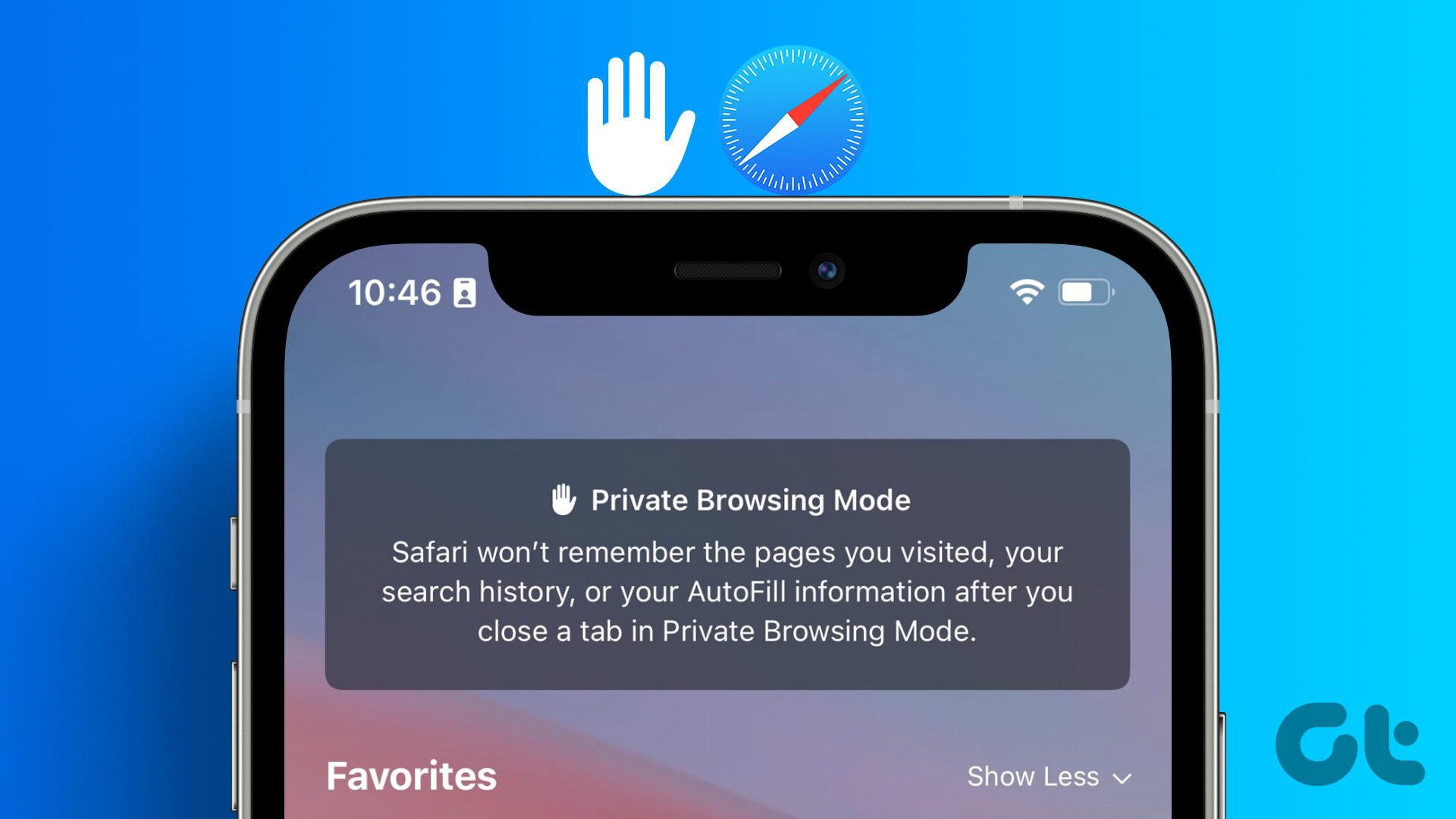
Como ativar o modo de navegação privada do Safari no iPhone
Com o modo de navegação privada do Safari, o navegador não salva os sites que você visita nem retém seus dados pessoais. Veja como ativar o modo de Navegação privada no Safari no iPhone:
Etapa 1: Toque no aplicativo Safari na tela inicial do iPhone.
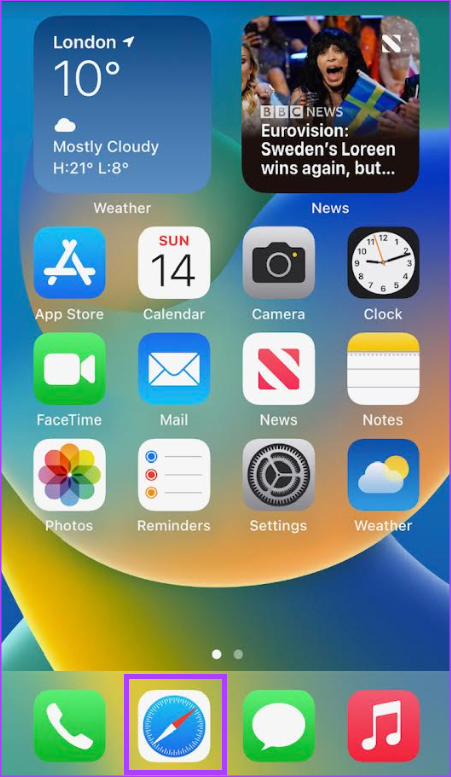
Etapa 2: Toque no botão Guias no canto inferior direito da página do Safari.
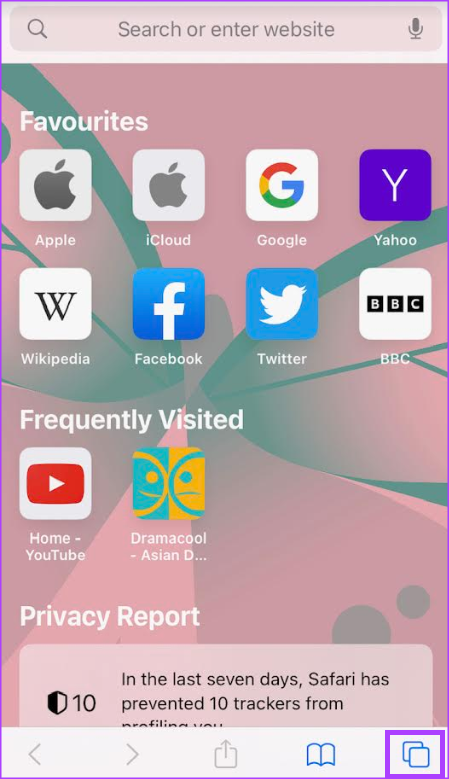
Etapa 3: Toque na seta descendente da guia [número] ou na seta descendente da página inicial no meio de a página.
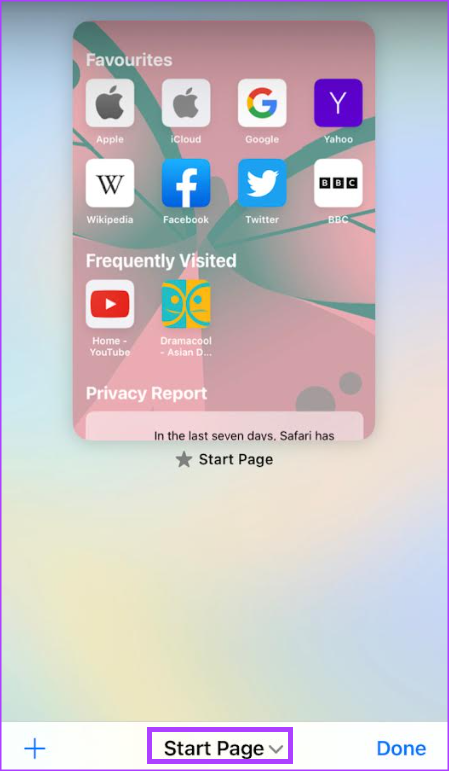
Etapa 4: Na lista Grupos de guias, toque na opção Privado.
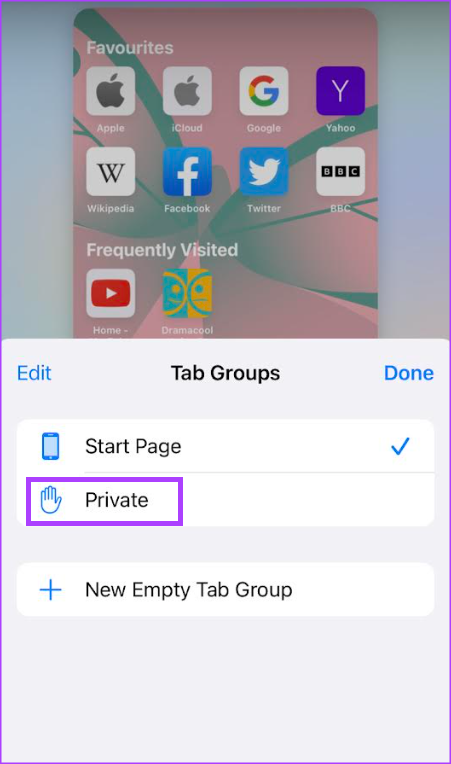
Etapa 5: toque em Concluído.
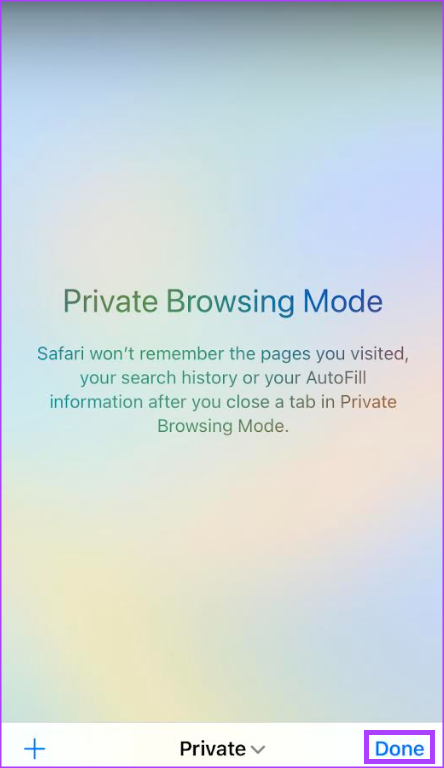
Como Monitorar e Prevenir Rastreadores com o Relatório de Privacidade do Safari
O Safari produz um Relatório de Privacidade, que fornece um resumo dos rastreadores que foram encontrados e impedidos enquanto você navegava. Os usuários do iPhone podem confiar neste relatório para revisar e ajustar as configurações do Safari para manter sua navegação privada. No entanto, no modo de Navegação Privada, o Safari não manterá essas estatísticas. Para ter o Relatório de Privacidade, você deve usar o modo de navegação normal. Veja como visualizar seu Relatório de Privacidade.
Etapa 1: Toque no aplicativo Safari na tela inicial do iPhone.
Etapa 2: Ligar a página inicial do Safari, deve haver uma seção para o relatório de privacidade.
Etapa 3: toque no resumo do relatório para ver todos os detalhes.
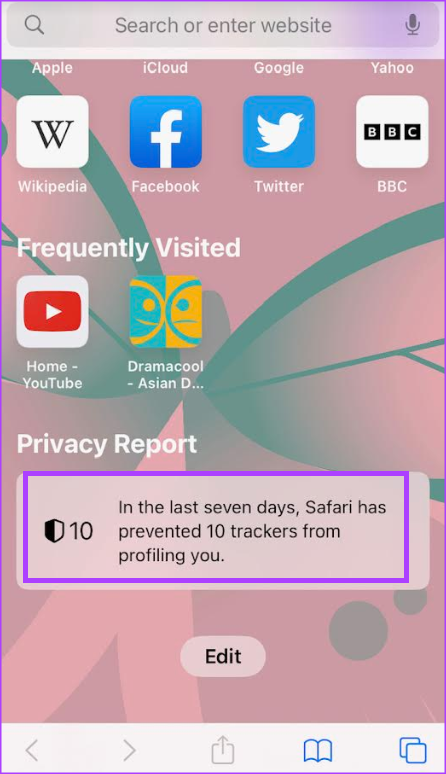
Se você não pode ver o Relatório de Privacidade em sua página inicial, pode ser necessário editar sua página inicial. Veja como fazer isso:
Etapa 1: Na página inicial do Safari, toque no botão Editar.
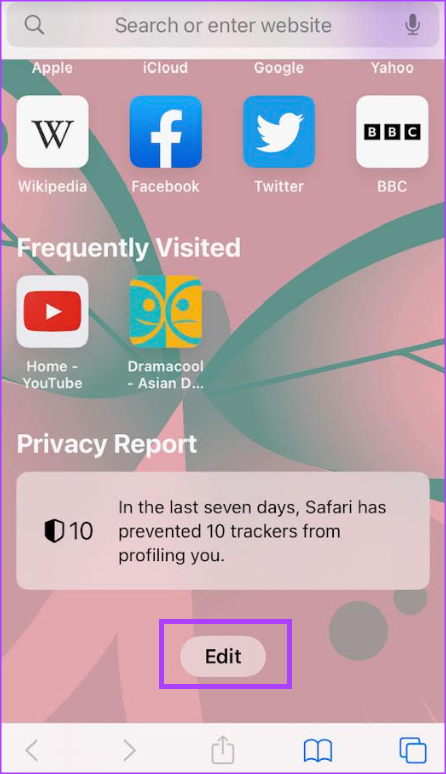
Etapa 2: Toque no alterne ao lado de Relatório de privacidade e verifique se ele mostra um preenchimento verde.
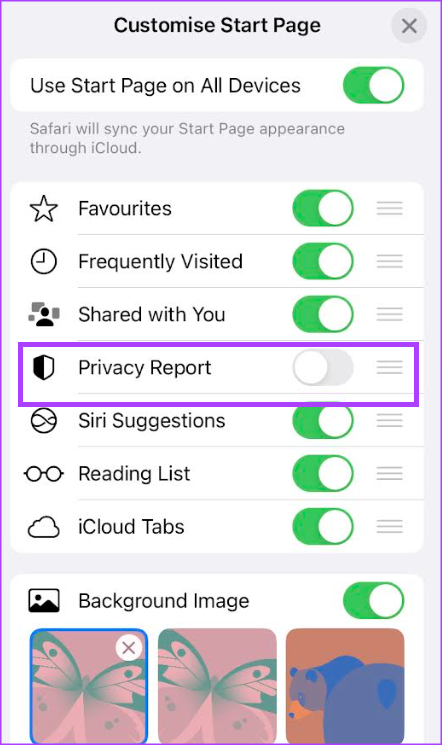
Etapa 3: Toque no botão x no canto superior direito da página para fechá-la. O Relatório de Privacidade aparecerá na página inicial.
Com os detalhes do seu relatório de privacidade, você pode determinar como deseja configurar as configurações de privacidade e segurança do Safari.
Como controlar Configurações de privacidade e segurança do Safari
Veja como você pode ajustar suas configurações de privacidade e segurança no Safari.
Etapa 1: toque no aplicativo Configurações no seu iPhone.
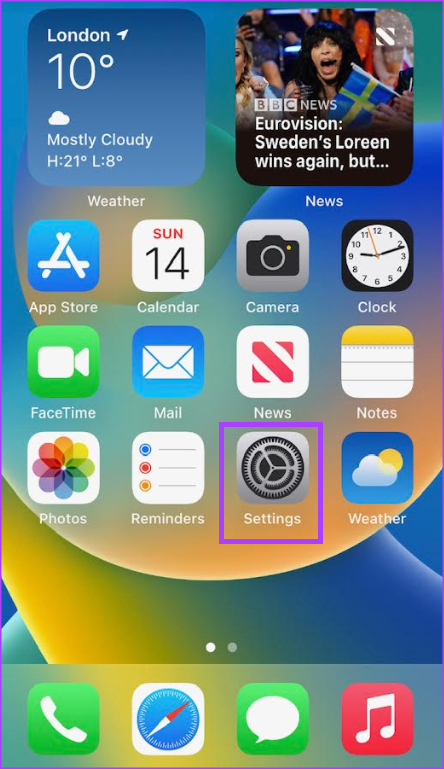
Etapa 2: role para baixo e toque em Configurações do Safari.
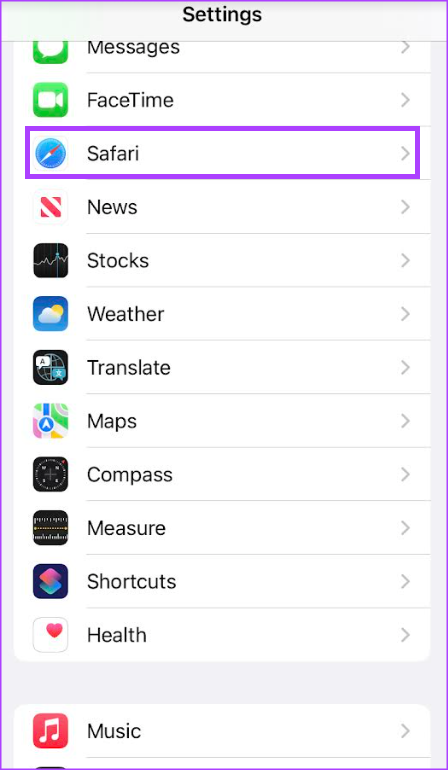
Etapa 3: role para baixo as configurações do Safari até a seção de privacidade e segurança.
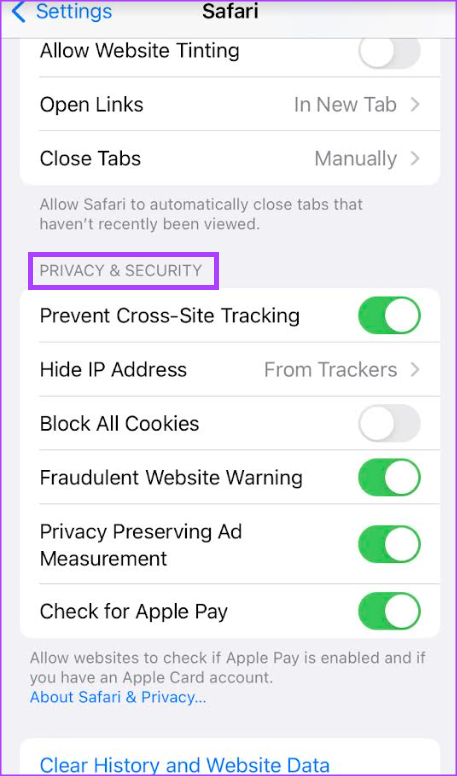
Etapa 4: Toque nas opções ao lado de qualquer uma dessas opções para ativá-las ou desativá-las:
Impedir rastreamento entre sites Bloquear todos os cookies Aviso de site fraudulento Privacidade Preservar a medição de anúncios Verificar para Apple Pay 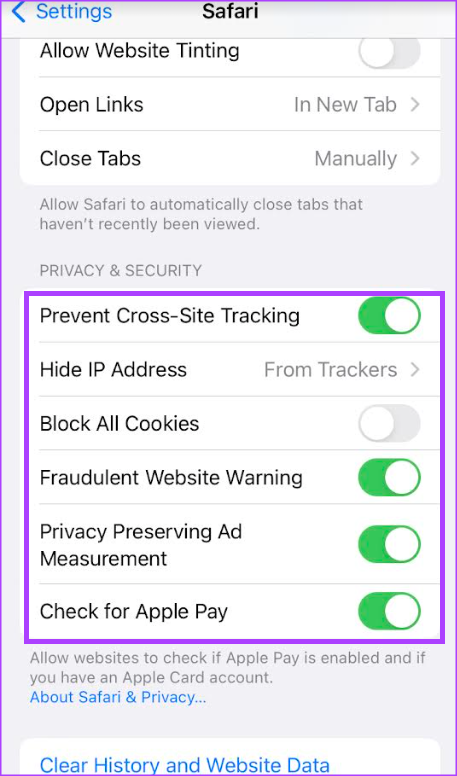
Etapa 5: Toque na opção Ocultar endereço IP e escolha entre Desativar ou Ocultar dos rastreadores.
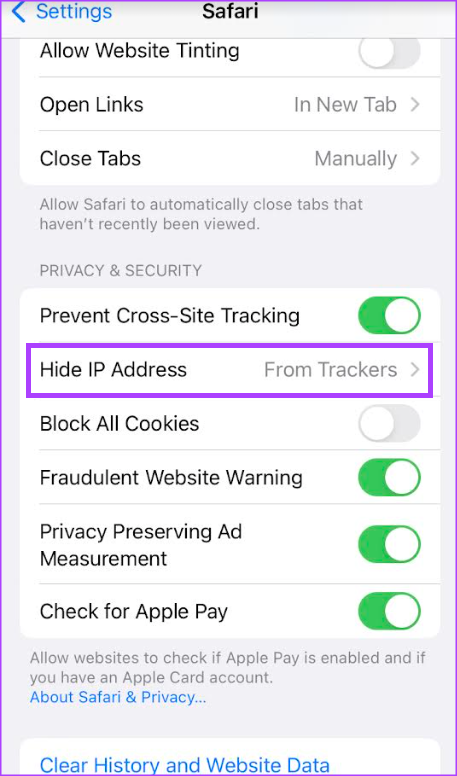
Se essas opções foram desativadas anteriormente, os dados relacionados a elas foram armazenados anteriormente no cache do navegador. Você pode limpar o cache do navegador seguindo as etapas abaixo.
Como limpar o cache de navegação do Safari
Veja como limpar o histórico de navegação, o cache e os cookies do navegador Safari.
Etapa 1: Toque no aplicativo Configurações no seu iPhone.
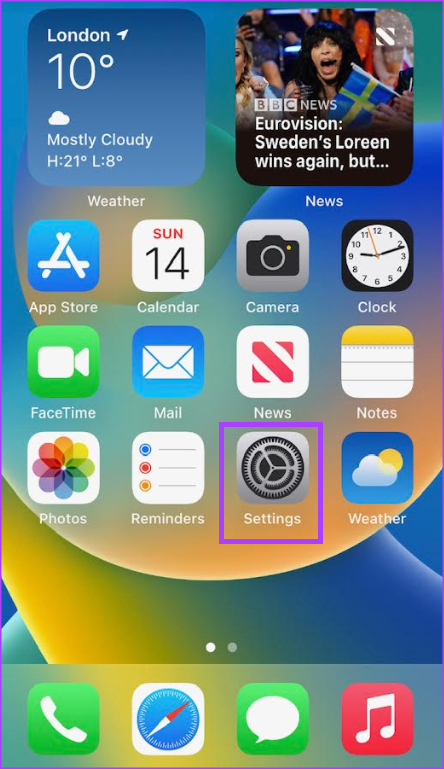
Etapa 2: Role para baixo e toque em Configurações do Safari.
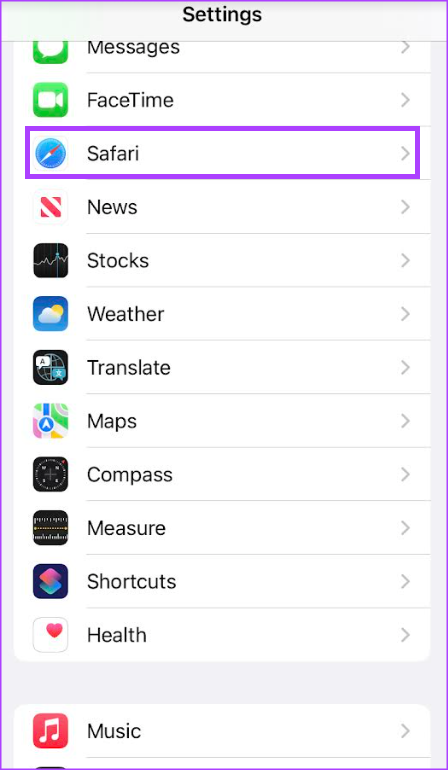
Etapa 3: Desça as configurações do Safari e toque na opção’Limpar histórico e dados do site’.
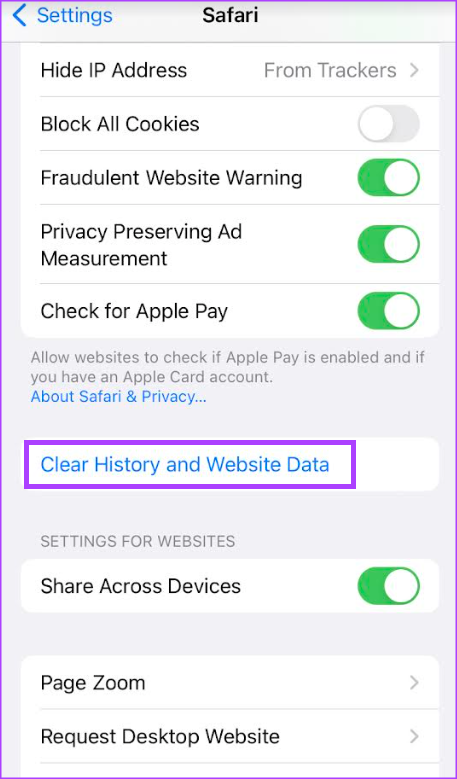
Etapa 4: Na notificação pop-up, confirme sua ação para’Limpar histórico e dados.’
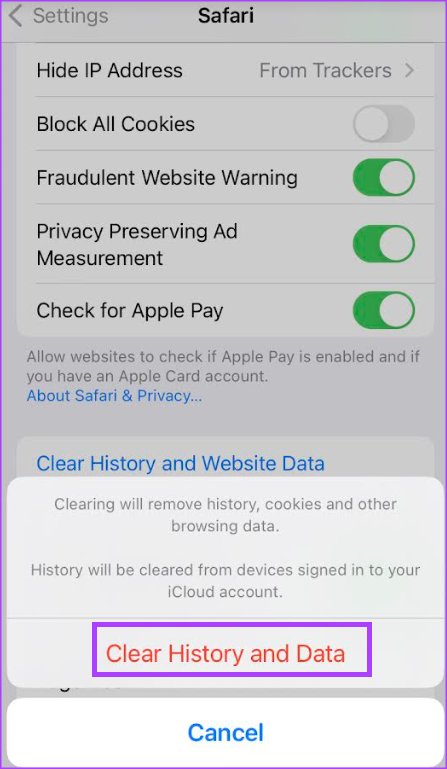
Se preferir não usar o modo de navegação privada do Safari, você ainda pode evitar que seu endereço IP seja rastreado usando o iCloud Private Relay.
Como proteger seu endereço IP no Dados móveis e Wi-Fi usando o iCloud Private Relay
Se você assinar o iCloud+, poderá usar o iCloud Private Relay para evitar que seu endereço IP seja divulgado. O iCloud Private Relay criptografará o tráfego que sai do seu iPhone, garantindo assim que seu endereço IP não seja divulgado. Veja como ativar o iCloud Private Relay em uma rede Wi-Fi e móvel.
Como ativar o iCloud Private Relay para Wi-Fi
Veja como ativar o iCloud Private Relay para uma rede Wi-Fi.
Etapa 1: Toque no aplicativo Configurações no seu iPhone.
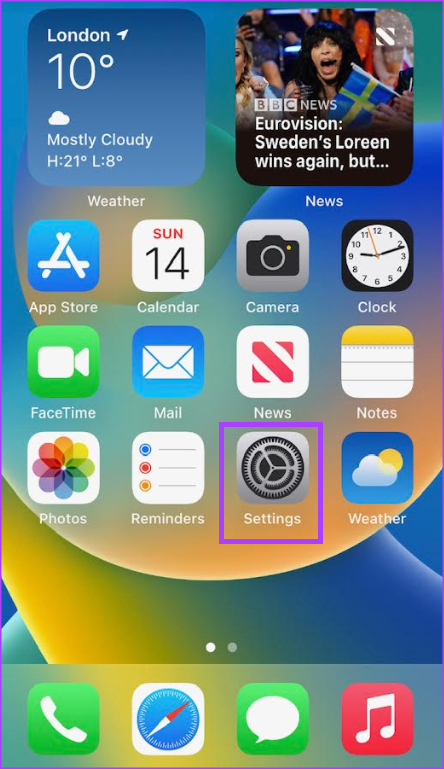
Etapa 2: Role para baixo e toque em Wi-Fi.
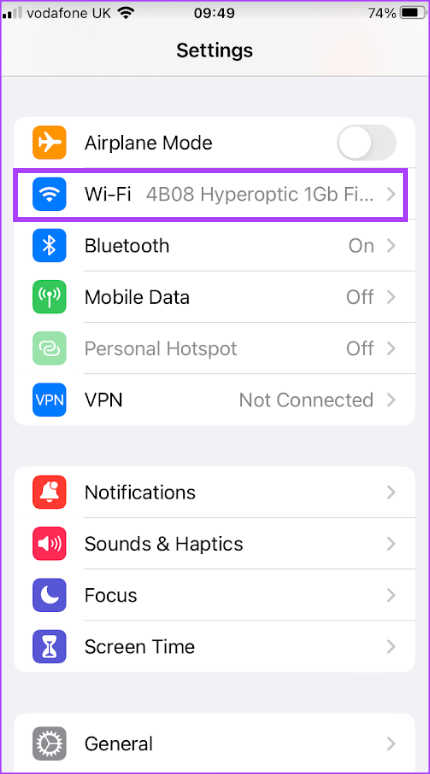
Etapa 3: Toque no símbolo’i’ao lado da rede Wi-Fi que você conectou.
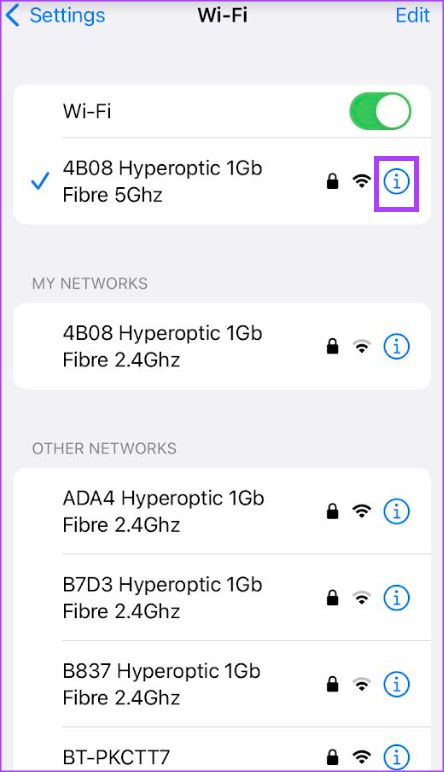
Etapa 4: Role para baixo e toque no botão ao lado de’Limitar rastreamento de endereço IP’para ativá-lo.
Como ativar o iCloud Private Relay para dados móveis
A opção iCloud Private Relay faria sentido quando você estiver em um rede Wi-Fi mais rápida. Mas se você quiser usá-lo enquanto navega na web ou usa os aplicativos de dados móveis, precisará ativar essa opção. Veja como fazer isso.
Etapa 1: Toque no aplicativo Configurações no seu iPhone.
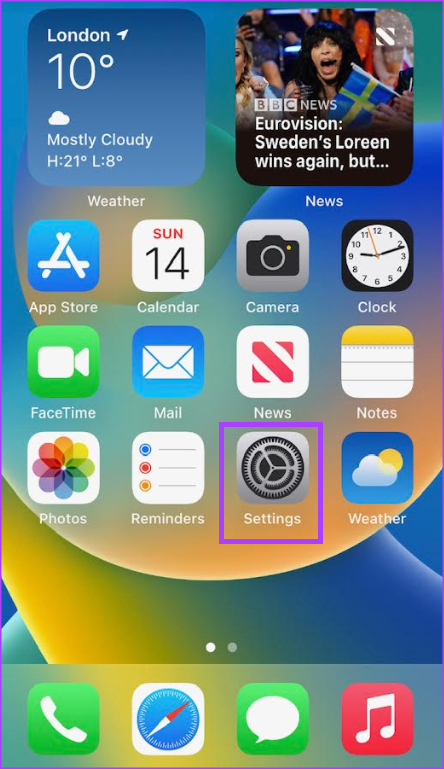
Etapa 2: Role para baixo e toque em Celular Dados.

Etapa 3: Toque no botão ao lado de Dados móveis para ativá-lo.
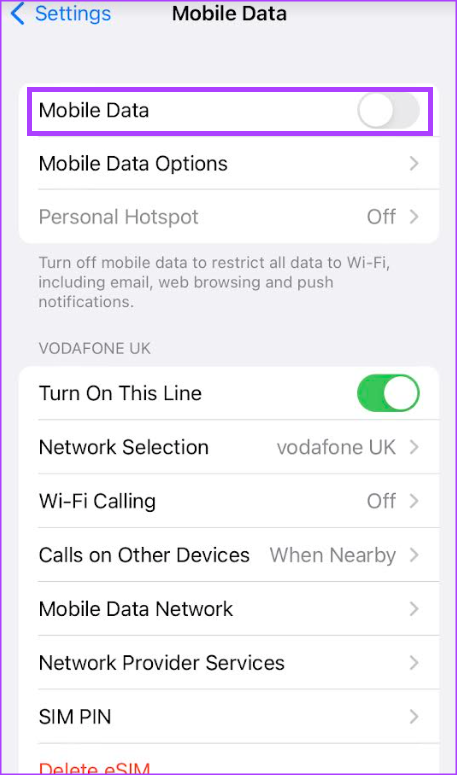
Etapa 4: Toque em Opções de dados móveis.
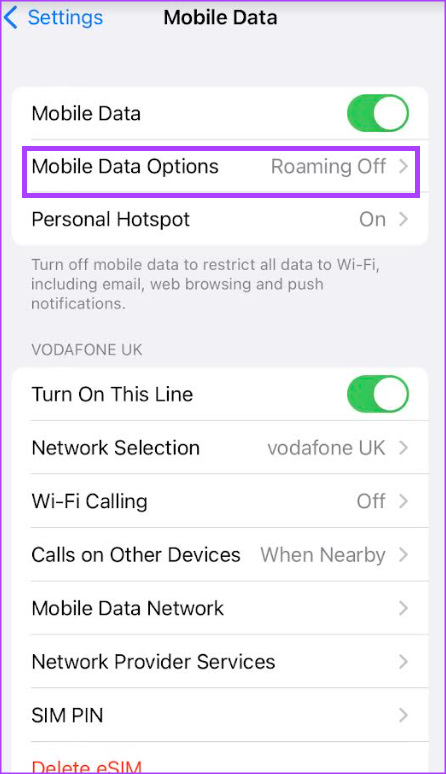
Etapa 5: Toque no botão ao lado de Limitar rastreamento de endereço IP para habilitá-lo.
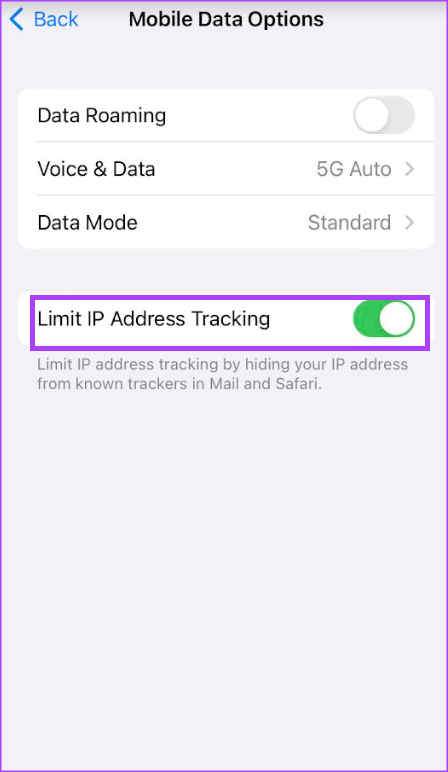
Ocultando seu e-mail com o iCloud+
Uma assinatura do iCloud+ não fornece apenas acesso ao iCloud Private Relay para proteger sua privacidade de navegação. Você também pode estender sua privacidade na Internet com o iCloud+ usando o recurso ocultar meu e-mail. Dessa forma, você pode controlar quem tem acesso à sua caixa de entrada.

